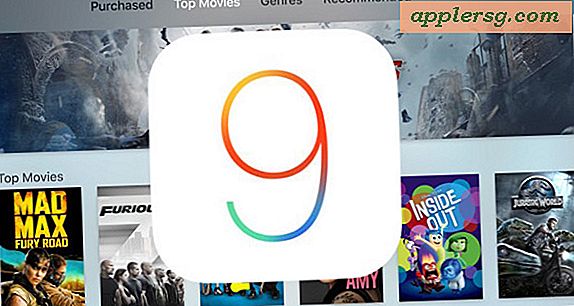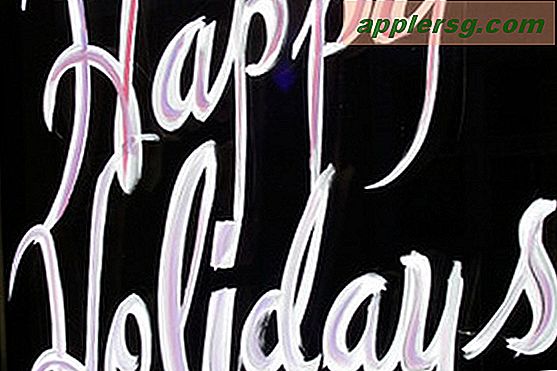Activer la mise en évidence de la syntaxe du code source dans Quick Look pour OS X

J'utilise constamment la fonction OS X Quick Look pour tout, depuis la visualisation rapide des images, des films, des fichiers texte, et bien sûr, du code source. La source peut être pénible à voir dans QuickLook car il n'y a pas de coloration syntaxique par défaut, mais cet excellent plugin Mac change cela.
QLColorCode est un plugin QuickLook indispensable pour les développeurs, programmeurs, codeurs, ingénieurs, scripteurs ou toute autre personne qui traite régulièrement du code source ou de la syntaxe. QlColorcode permet de mettre en évidence la syntaxe de couleur de presque n'importe quel type de code source directement dans QuickLook, ce qui permet de jeter rapidement un coup d'œil sur le code. C'est gratuit et facile à installer, alors téléchargez-le maintenant, vous me remercierez plus tard.
L'installation est simple, tout ce que vous avez à faire est de déposer le plugin dans votre dossier ~ / Library / QuickLook / et de redémarrer le Finder et vous êtes prêt à partir! Examinez simplement un morceau de code et vous verrez que la mise en évidence de la syntaxe est immédiatement appliquée, ce qui facilite grandement l'analyse des scripts et du code source pour tout ce sur quoi vous travaillez.
- QLColorCode développeur home
Tant que la version d'OS X prend en charge Quick Look, ces plugins devraient fonctionner correctement. Une fois installé, vous pouvez même changer la police et la taille des polices pour le plugin en utilisant les commandes par défaut proposées par le développeur:
Réglage de l'encodage de texte (par défaut, UTF-8). Deux paramètres sont requis. le
le premier définit l'encodage de Highlight, le second définit les Webkit:par défaut écrire org.n8gray.QLColorCode textEncoding UTF-16
par défaut écrire org.n8gray.QLColorCode webkitTextEncoding UTF-16
Définir la police:
par défaut écrire org.n8gray.QLColorCode police Monaco
La taille de la police:
par défaut écrire org.n8gray.QLColorCode fontSizePoints 9
Utilisé conjointement avec l'activation de la sélection de texte dans les fenêtres Quick Look du Mac, vous augmenterez probablement un peu votre productivité.